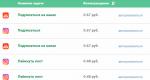เหตุใดฮาร์ดไดรฟ์จึงบด? เราวินิจฉัยฮาร์ดไดรฟ์หากมีเสียงแตกและเสียงภายนอกปรากฏขึ้น
ฮาร์ดไดรฟ์เป็นอุปกรณ์จัดเก็บข้อมูลที่ใช้ในคอมพิวเตอร์และแล็ปท็อปสมัยใหม่ส่วนใหญ่เป็นอุปกรณ์จัดเก็บข้อมูล อย่างไรก็ตาม ผู้ใช้ต้องการคัดลอกข้อมูลอันมีค่าไปยังสื่ออื่นหรือทำซ้ำในระบบคลาวด์ในกรณีที่ฮาร์ดไดรฟ์ทำงานล้มเหลว สัญญาณแรกของความล้มเหลวประการหนึ่งคือฮาร์ดไดรฟ์แตก จะทำอย่างไรถ้าสิ่งนี้เกิดขึ้น? ข้อมูลต่อไปนี้จะอธิบายสาเหตุของการสั่นสะเทือนและวิธีกำจัด
ระดับเสียงคืออะไร?
ระดับเสียงเป็นปรากฏการณ์ที่สามารถอธิบายได้ว่าเป็นเสียงที่เกิดจากโครงสร้างทางกลเมื่อใช้งาน การสั่นสะเทือนนี้ประกอบด้วยสององค์ประกอบ: เสียงของสปินเดิล (แอโรไดนามิก) และเสียงจากตำแหน่ง โดยรวมแล้ว ระดับเสียงที่สร้างโดยฮาร์ดไดรฟ์ควรอยู่ที่ 26 เดซิเบล หากเสียงของส่วนประกอบไม่ได้ถูกบดบังโดยการทำงานของเครื่องทำความเย็นและได้ยินเสียงได้ชัดเจน นี่เป็นเหตุผลที่สงสัยว่าทุกอย่างเป็นไปตามอุปกรณ์หรือไม่
จะทราบแหล่งที่มาของเสียงแตกได้อย่างไร?
ฮาร์ดไดรฟ์ไม่ได้ร้าวเสมอไปเมื่อส่งสัญญาณถึงสภาพที่น่าเสียดาย โหมดการทำงานของอุปกรณ์อาจมีเสียงรบกวนในระดับหนึ่ง แต่ถ้าสถานการณ์ที่มีเสียงน่ารำคาญกลายเป็นปัญหาก็ควรถอดแยกชิ้นส่วนยูนิตระบบออก ในการเข้าไปด้านในคุณจะต้องคลายเกลียวสลักเกลียวยึดและถอดฝาครอบตัวเรือนออก
ระหว่างงานซ่อมคุณต้องดูแลความปลอดภัยของคุณ ระวังเรื่องสายไฟจะดีกว่า เมื่อทำการแยกชิ้นส่วนคอมพิวเตอร์ เป็นความคิดที่ดีที่จะถอดอุปกรณ์ออกทั้งหมดและต่อสายดิน
อะไรคือสาเหตุของเสียงรบกวนที่มากเกินไป?
เพื่อระบุลักษณะของปัญหา คุณต้องเริ่มโปรเซสเซอร์และฟังเสียง อาจเป็นไปได้ว่าสาเหตุของระดับเสียงรบกวนที่มากเกินไปไม่ได้เกิดจากการที่ฮาร์ดไดรฟ์แตก ทุกอย่างขึ้นอยู่กับคุณสมบัติของชุดคอมพิวเตอร์และคุณภาพของส่วนประกอบ แหล่งที่มาของเสียงที่ทำซ้ำอาจเป็นพัดลมการ์ดแสดงผลที่ทรงพลังหรือตัวทำความเย็นที่สกปรก หากนี่คือปัญหาจริงๆ คุณควรทำความสะอาดพัดลมจากฝุ่น

ความเป็นไปได้ที่จะเกิดการสั่นสะเทือนที่ไม่พึงประสงค์นั้นขึ้นอยู่กับประเภทของตัวเครื่องด้วย หากยูนิตระบบมีผนังหนาเพียงพอ จะไม่ให้มีเสียงภายนอกเข้ามาและจะให้ความสะดวกสบายอย่างเหมาะสม ในทางกลับกัน เคสที่มีผนังบางจะสะท้อนเสียงรบกวนที่ปล่อยออกมา แต่คุณควรทำอย่างไรหากฮาร์ดไดรฟ์ในคอมพิวเตอร์ของคุณแคร็ก ไม่ใช่ส่วนประกอบอื่นๆ
เหตุใดฮาร์ดไดรฟ์จึงมีเสียงดังมากเกินไป?
สาระสำคัญของปัญหาอยู่ที่ส่วนประกอบแม่เหล็กพิเศษที่ทำให้เกิดเสียงรบกวนเมื่อหมุน ในแง่หนึ่ง นี่เป็นขั้นตอนการทำงานปกติโดยสมบูรณ์ แต่เหตุใดฮาร์ดไดรฟ์จึงแตกหากไม่เคยสังเกตเสียงรบกวนผิดปกติมาก่อน เป็นเสียงที่ไม่เคยมีมาก่อนซึ่งอาจบ่งบอกถึงความผิดปกติในฮาร์ดไดรฟ์
นอกจากนี้อุปกรณ์ใด ๆ มีอายุการใช้งานของตัวเอง เมื่อใช้ชิ้นส่วนเป็นเวลานานฮาร์ดไดรฟ์จะเสื่อมสภาพซึ่งมาพร้อมกับเสียงแคร็กที่มีลักษณะเฉพาะ ในกรณีนี้จำเป็นต้องคัดลอกข้อมูลทั้งหมดจากคอมพิวเตอร์โดยเร็วที่สุดและเปลี่ยนชิ้นส่วนที่เสียหาย อย่างไรก็ตาม ยังมีมาตรการที่รุนแรงน้อยกว่าอีกด้วย
จะทดสอบฮาร์ดไดรฟ์ได้อย่างไร?
หนึ่งในวิธีการปฐมพยาบาลสำหรับเซกเตอร์ฮาร์ดไดรฟ์เสียคือการบล็อกโดยใช้โปรแกรมพิเศษ หากฮาร์ดไดรฟ์ของคุณแคร็ก ประการแรกคุณสามารถลองใช้คอมเพล็กซ์สองประเภท:
- อะโครนิส. โปรแกรมประเภทนี้ที่พบบ่อยที่สุดซึ่งมีฟังก์ชันที่จำเป็นมากมาย สิ่งสำคัญคือการสร้างสำเนาสำรองจากสื่อเก็บข้อมูลที่เสียหาย
- วิกตอเรีย การใช้โปรแกรมคุณสามารถตรวจสอบฮาร์ดไดรฟ์ได้ หากพบพื้นที่ที่มีปัญหาในระหว่างการทดสอบ Victoria จะจดจำพื้นที่เหล่านั้นและบล็อกพื้นที่เหล่านั้นโดยอัตโนมัติ
จะลดเสียงรบกวนโดยใช้โปรแกรมได้อย่างไร?
คุณสามารถลองลดระดับเสียงของฮาร์ดไดรฟ์โดยใช้วิธีซอฟต์แวร์ ในกรณีนี้โปรแกรม AAM หรือ HDDscan จะมีประโยชน์

โปรแกรมแรกซึ่งมีสาระสำคัญคือการควบคุมความเร็วของฮาร์ดไดรฟ์จะทำการตั้งค่าที่จำเป็นโดยอัตโนมัติ ค่อนข้างเป็นไปได้ว่าหากฮาร์ดไดรฟ์แตกคุณควรลดความเร็วลงเพราะยิ่งองค์ประกอบแม่เหล็กหมุนเร็วเท่าไรอุปกรณ์ก็จะยิ่งดังขึ้นเท่านั้น ข้อเสียที่เห็นได้ชัดเจนของโปรแกรมนี้คืออาจไม่รู้จักสื่อบันทึกข้อมูล
โปรแกรมที่สอง - HDDscan - ปราศจากข้อเสียเปรียบนี้ หลักการทำงานของ HDDscan นั้นเหมือนกับของ AAM อย่างแน่นอน แต่ข้อดีเพิ่มเติมคือความสามารถในการทดสอบฮาร์ดไดรฟ์และเลือกพารามิเตอร์ SMART
วิธีลดเสียงรบกวนด้วยตนเอง?
การลดเสียงรบกวนทางกลไกนั้นแนะนำให้ใช้กับคอมพิวเตอร์เดสก์ท็อปเท่านั้น สำหรับแล็ปท็อป ควรใช้วิธีซอฟต์แวร์เท่านั้น
มีตัวเลือกค่อนข้างน้อยสำหรับการแก้ไขปัญหาด้วยตนเอง บ่อยครั้งที่ฮาร์ดไดรฟ์แตกระหว่างการทำงานไม่เพียงเพราะการทำงานผิดพลาดเท่านั้น แต่สาเหตุอาจเนื่องมาจากการติดเคสไม่ดี คุณควรตรวจสอบให้แน่ใจว่าองค์ประกอบทั้งหมดของโครงสร้างยึดอยู่ในร่องและสลักเกลียวไม่หลวม เพื่อปิดผนึกการเชื่อมต่อระหว่างส่วนต่างๆ ของฮาร์ดไดรฟ์และคอมพิวเตอร์เพิ่มเติม มีการใช้ปะเก็นฉนวนนั่นคือข้อต่อสามารถติดด้วยเทปฉนวนซึ่งจะทำให้แน่ใจได้ว่าตะกร้าติดตั้งฮาร์ดไดรฟ์ไม่มีการสัมผัสโดยตรง วิธีนี้ค่อนข้างมีประสิทธิภาพในการต่อสู้กับเสียงรบกวนที่มากเกินไป

อีกวิธีในการจัดการกับเสียงที่รบกวนคือการเปลี่ยนตำแหน่งขององค์ประกอบโครงสร้างหรือตัวฮาร์ดไดรฟ์ ซึ่งสามารถทำได้ก็ต่อเมื่อปริมาตรของตัวเรือนเอื้ออำนวยให้สามารถเคลื่อนที่ได้ เป้าหมายหลักในกรณีนี้คือเพื่อให้เกิดการสัมผัสกันระหว่างฮาร์ดไดรฟ์กับเคสน้อยที่สุด ดังนั้นคุณควรตรวจสอบให้แน่ใจว่าฮาร์ดไดรฟ์อยู่ในตำแหน่งคงที่ที่เชื่อถือได้มากที่สุด
มีช่างฝีมือที่สามารถระบุตำแหน่งของฮาร์ดไดรฟ์ได้แม้ว่าจะใช้สายไฟหรือสายไฟที่แข็งแรงและหนาก็ตาม ด้วยความช่วยเหลือของวัสดุที่ได้รับการปรับปรุงใหม่ทำให้ไม่มีการส่งผ่านการสั่นสะเทือนไปยังชิ้นส่วนโลหะโดยสมบูรณ์

วิธีการออกแบบและเทคโนโลยีในการลดการสั่นสะเทือน ได้แก่ การใช้อุปกรณ์ดูดซับเสียง ซึ่งช่วยกำจัดผลที่ตามมา แต่ไม่ใช่สาเหตุของการแคร็กของฮาร์ดไดรฟ์ มาตรการเหล่านี้ไม่ว่าในกรณีใดก็ตามเป็นเพียงการชั่วคราวเท่านั้น หากปัญหาร้ายแรงจริงๆ ควรรักษาความปลอดภัยข้อมูลและเปลี่ยนฮาร์ดไดรฟ์ใหม่ทั้งหมดจะดีกว่า
ทำไมฮาร์ดไดรฟ์ถึงแตก?
เมื่อใช้งานคอมพิวเตอร์ (PC) ผู้ใช้มักบ่นว่ามีเสียงรบกวนจากภายนอกหรือเสียงแตก เสียงรบกวนส่วนใหญ่เกิดจากการทำงานของพัดลม (คูลเลอร์) แต่เสียงแคร็กมักเกิดจากฮาร์ดไดรฟ์ แล้วคำถามก็เกิดขึ้น: ทำไมฮาร์ดไดรฟ์ถึงแตก? อาจมีสาเหตุหลายประการ เช่น การทำงานของฮาร์ดไดรฟ์ทำงานผิดปกติ หรือการยึดฮาร์ดไดรฟไม่ดีในเคสคอมพิวเตอร์ เนื่องจากการสั่นสะเทือนจากภายนอกเกิดขึ้น และฮาร์ดไดรฟ์เริ่มสั่น จริงอยู่เพื่อความเป็นธรรมควรสังเกตว่าฮาร์ดไดรฟ์ส่งเสียงลักษณะเฉพาะอยู่ตลอดเวลาและนี่ค่อนข้างสมเหตุสมผลเนื่องจากหลักการทำงานของฮาร์ดไดรฟ์นั้นแม่นยำว่าหัวแม่เหล็กเริ่มหมุนขณะอ่านข้อมูล . โดยเฉพาะอย่างยิ่งสำหรับ HDD รุ่นเก่า
หากเสียงรบกวนเริ่มน่ารำคาญหรือไม่เคยเกิดขึ้นมาก่อน แต่ปรากฏขึ้นหลังจากผ่านไประยะหนึ่ง นี่อาจเป็นสัญญาณว่าฮาร์ดไดรฟ์อาจล้มเหลวในไม่ช้า นอกจากนี้ความจริงที่ว่าฮาร์ดไดรฟ์อาจมีข้อผิดพลาดอาจระบุได้จากข้อเท็จจริงที่ว่าเมื่อมีเสียงรบกวนคอมพิวเตอร์เริ่มทำงานแย่ลงและช้าลงค้างเป็นระยะ ๆ ก่อให้เกิดข้อผิดพลาดต่าง ๆ หรือไม่ต้องการบูตเลย ดังนั้นที่นี่คุณต้องคิดอย่างจริงจังเกี่ยวกับการตรวจสอบข้อผิดพลาดของดิสก์
ด้านล่างนี้เราจะพูดถึงสาเหตุหลักที่ทำให้ฮาร์ดไดรฟ์มีเสียงดัง
สาเหตุหลักที่ทำให้ฮาร์ดไดรฟ์แตก
เหตุผลแรกคือการยึดยูนิตระบบฮาร์ดไดรฟ์ที่ไม่ดีในกรณีนี้ มีทางเดียวเท่านั้น - เพียงถอดแยกชิ้นส่วนยูนิตระบบและยึดฮาร์ดไดรฟ์ให้แน่น แต่บ่อยครั้งที่สิ่งนี้ไม่สามารถทำได้เนื่องจากมีราคาถูก ในกรณีนี้ หนึ่งในตัวเลือกที่พบบ่อยที่สุดสำหรับผู้ใช้คือการแขวนฮาร์ดไดรฟ์ไว้บนสายเคเบิลคู่บิดเกลียว เพียงดึงสไลด์ที่ยึดฮาร์ดไดรฟ์ออกมา
เหตุผลที่สองว่าทำไมฮาร์ดไดรฟ์บนแล็ปท็อปและพีซีจึงมีเสียงดังคือการทำงานเฉพาะของไดรฟ์รุ่นใดรุ่นหนึ่ง นี่เป็นโหมดการทำงานปกติสำหรับมัน จริงอยู่ที่หากเสียงรบกวนดังกล่าวรบกวนจิตใจมากคุณสามารถใช้วิธีลดเสียงรบกวนได้โดยลดความเร็วในการหมุนของหัวฮาร์ดไดรฟ์
ฮาร์ดไดรฟ์มีฟังก์ชันการจัดการเสียงรบกวนอัตโนมัติ - การจัดการเสียงอัตโนมัติ (ตัวย่อว่า AAM) สาระสำคัญอยู่ที่ความจริงที่ว่าคุณสามารถลดความเร็วในการหมุนของหัวแม่เหล็กได้และลดระดับเสียงรบกวนด้วย แต่ในกรณีนี้ ฮาร์ดไดรฟ์จะอ่านข้อมูลช้าลง ดังนั้นที่นี่ผู้ใช้แต่ละคนตัดสินใจโดยเฉพาะสำหรับตัวเองว่าอะไรสำคัญกว่าสำหรับเขา - การไม่มีเสียงรบกวนหรือประสิทธิภาพสูง
 วิธีการนี้ดำเนินการโดยเครื่องมือซอฟต์แวร์ต่างๆ มีโปรแกรมดังกล่าวมากมายบนอินเทอร์เน็ตดังนั้นการค้นหาโปรแกรมเหล่านี้จึงไม่ใช่เรื่องยาก คุณยังสามารถป้อนข้อความค้นหา: ฮาร์ดไดรฟ์แคร็กฉันควรทำอย่างไรและเครื่องมือค้นหาจะส่งคืนข้อมูลและบทความจำนวนมากที่กล่าวถึงชื่อเฉพาะของโปรแกรมที่สามารถใช้กลไก AAM ได้ทันที ประเด็นหลักของซอฟต์แวร์ทั้งหมดนี้ก็คือมีสองหมายเลข 128 และ 254 อย่างแรกคือเมื่อฮาร์ดไดรฟ์จะทำงานเงียบ ๆ แต่ช้าลงและตัวที่สองทำงานเร็ว แต่จะส่งเสียงดังมาก คุณสามารถลองค้นหาค่าที่เหมาะสมที่สุดสำหรับตัวคุณเองได้จากการทดลอง
วิธีการนี้ดำเนินการโดยเครื่องมือซอฟต์แวร์ต่างๆ มีโปรแกรมดังกล่าวมากมายบนอินเทอร์เน็ตดังนั้นการค้นหาโปรแกรมเหล่านี้จึงไม่ใช่เรื่องยาก คุณยังสามารถป้อนข้อความค้นหา: ฮาร์ดไดรฟ์แคร็กฉันควรทำอย่างไรและเครื่องมือค้นหาจะส่งคืนข้อมูลและบทความจำนวนมากที่กล่าวถึงชื่อเฉพาะของโปรแกรมที่สามารถใช้กลไก AAM ได้ทันที ประเด็นหลักของซอฟต์แวร์ทั้งหมดนี้ก็คือมีสองหมายเลข 128 และ 254 อย่างแรกคือเมื่อฮาร์ดไดรฟ์จะทำงานเงียบ ๆ แต่ช้าลงและตัวที่สองทำงานเร็ว แต่จะส่งเสียงดังมาก คุณสามารถลองค้นหาค่าที่เหมาะสมที่สุดสำหรับตัวคุณเองได้จากการทดลอง
เหตุผลที่อันตรายที่สุดรองลงมาคือฮาร์ดไดรฟ์ทำงานผิดปกติหรือมีหลักฐานว่าจะต้องเปลี่ยนหรือซ่อมแซมในไม่ช้า
จะทำอย่างไรเมื่อฮาร์ดไดรฟ์มีเสียงดังเนื่องจากทำงานผิดปกติ?
เมื่อเสียงรบกวนจากไดรฟ์มากเกินไปเกี่ยวข้องกับการทำงานผิดปกติ จำเป็นต้องตรวจสอบข้อผิดพลาด เราบอกวิธีการทำเช่นนี้เป็นภาษารัสเซียด้านล่าง
ก่อนตรวจสอบแนะนำให้ทำสำเนาสำรองข้อมูลทั้งหมดไว้ เพื่อวัตถุประสงค์ดังกล่าว ควรซื้อฮาร์ดไดรฟ์ภายนอกที่เชื่อมต่อกับพีซีหรือแล็ปท็อปผ่าน USB จะดีกว่า การตรวจสอบสามารถทำได้โดยใช้เครื่องมือมาตรฐานโดยใช้ระบบปฏิบัติการ (OS) Windows XP/7/8/10 เอง หรือซอฟต์แวร์อื่นๆ:
1. ตรวจสอบโดยใช้เครื่องมือระบบปฏิบัติการมาตรฐาน
ตระกูล Windows OS ให้ความสามารถในการตรวจสอบข้อผิดพลาดของฮาร์ดไดรฟ์และแก้ไขโดยอัตโนมัติ เพียงเลือกดิสก์ที่ต้องการโดยใช้ปุ่มเมาส์ขวาแล้วเลือกคุณสมบัติในเมนูบริบท จากนั้นเลือกบริการแล้วคลิกปุ่มตรวจสอบ อย่าลืมทำเครื่องหมายในช่องถัดจากรายการ: "แก้ไขข้อผิดพลาดโดยอัตโนมัติ" และ "สแกนและซ่อมแซมเซกเตอร์เสีย" ขอแนะนำว่าขณะนี้ไม่มีกระบวนการหรือแอปพลิเคชันใดที่ทำงานบนพีซี มิฉะนั้นระบบอาจแสดงข้อผิดพลาดที่ระบุว่าไม่สามารถทำการตรวจสอบได้ เนื่องจากแอปพลิเคชันและกระบวนการอื่นกำลังใช้ดิสก์นี้อยู่ หากตรวจพบข้อผิดพลาดเมื่อสิ้นสุดการตรวจสอบ แนะนำให้ทำการวินิจฉัยเพิ่มเติมโดยใช้ยูทิลิตี้ที่เป็นกรรมสิทธิ์จากผู้ผลิต HDD
2. การตรวจสอบกับซอฟต์แวร์จากผู้ผลิตช่วยให้สามารถวินิจฉัยขั้นสูงได้มากขึ้นและมีการทดสอบเพิ่มเติมจำนวนหนึ่ง โปรแกรมดังกล่าวสามารถพบได้บนอินเทอร์เน็ตหรือดาวน์โหลดจากเว็บไซต์ของผู้ผลิตฮาร์ดไดรฟ์ หากพบปัญหาจากการทดสอบดังกล่าวเราสามารถสรุปได้ว่าสาเหตุของเสียงรบกวนที่มากเกินไปของฮาร์ดไดรฟ์นั้นเกิดจากการทำงานผิดปกติ
พิจารณาแล้วว่าฮาร์ดไดรฟ์ชำรุด ตัวเลือก
จากผลการทดสอบพบว่าฮาร์ดไดรฟ์มีเสียงดังเนื่องจากมีข้อผิดพลาด จะต้องทำอย่างไรในสถานการณ์นี้? มีสองตัวเลือกที่นี่:
— หากยังไม่หมดระยะเวลาการรับประกันให้ส่งไปที่ศูนย์บริการเพื่อรับการซ่อมแซมตามการรับประกัน
- หากการรับประกันหมดอายุให้นำไปบริการคอมพิวเตอร์เฉพาะทางด้วย แต่คุณจะต้องเสียเงินค่าซ่อม
สถานการณ์กรณีที่เลวร้ายที่สุดอาจเกิดขึ้นเมื่อฮาร์ดไดรฟ์ใช้งานไม่ได้โดยสิ้นเชิงและไม่สามารถซ่อมแซมได้ ในกรณีนี้ คุณต้องระดมเงินเพื่อซื้อฮาร์ดไดรฟ์ใหม่ นั่นคือเหตุผลว่าทำไมการมีสำเนาสำรองของข้อมูลสำคัญไว้เสมอจึงมีประโยชน์ เนื่องจากไม่มีใครรอดพ้นจากสถานการณ์ดังกล่าว
ฮาร์ดไดรฟ์ยังคงเป็นหนึ่งในองค์ประกอบที่มีเสียงดังที่สุดในคอมพิวเตอร์ ยิ่งไปกว่านั้น เราควรแยกแยะระหว่างเสียงรบกวนเนื่องจากการทำงานของฮาร์ดไดรฟ์ในระหว่างการอ่าน/เขียน และเสียงของมอเตอร์ที่มาจากดิสก์เกือบตลอดเวลา โดยปกติแล้วเราไม่ควรลืมเกี่ยวกับเสียงสั่นสะเทือนซึ่งเคสคอมพิวเตอร์จะขยายใหญ่ขึ้นอย่างมาก ตัวอย่างเช่นบ่อยครั้งดิสก์ที่ติดตั้งอย่างแน่นหนาในกล่องโลหะของยูนิตระบบส่งการสั่นสะเทือนความถี่ต่ำ (100-120 Hz) ไปที่นั่นและผลที่ตามมาคือมีเสียงฮัมที่ไม่พึงประสงค์ปรากฏขึ้นซึ่งหายไปโดยสิ้นเชิงเมื่อติดตั้งแบบไม่แข็ง .
ภูเขาเงียบ
แหล่งกำเนิดเสียงรบกวนหลักในโหมดพาสซีฟคือชุดประกอบแบริ่งแกนหมุน ฮาร์ดไดรฟ์ซึ่งมีการสั่นความถี่ต่ำในแอมพลิจูดเล็ก ๆ ได้รับการแก้ไขอย่างแน่นหนาในเคสคอมพิวเตอร์ ทำให้องค์ประกอบของเคสสั่นสะเทือน พื้นผิวขนาดใหญ่ของเคสคอมพิวเตอร์กลายเป็นเครื่องขยายเสียงชนิดหนึ่งสำหรับเสียงรบกวนที่เกิดจากฮาร์ดไดรฟ์ โปรดทราบว่าช่องขนาด 3 นิ้วสำหรับติดตั้งฮาร์ดไดรฟ์ในกรณีสมัยใหม่มักทำในรูปแบบของตะกร้ายึดแบบหลวมๆ ซึ่งเป็นระบบสั่นที่ดี ในกรณีนี้ ควรถอดตะกร้าออกจากเคสโดยสมบูรณ์และติดตั้งไดรฟ์ในช่องขนาด 5.25 นิ้วในคอนเทนเนอร์หรือใช้สไลด์สำหรับติดตั้ง มีวิธีการติดตั้งหลายวิธีเพื่อลดเสียงรบกวนของฮาร์ดไดรฟ์
เพื่อป้องกันการสั่นพ้อง คุณสามารถใช้แหวนรองแบบยืดหยุ่นสำหรับสลักเกลียวที่ยึดดิสก์เข้ากับเคสคอมพิวเตอร์ ตัวแยกการสั่นสะเทือน หรือระบบกันสะเทือนแบบยืดหยุ่น ผู้ที่ชื่นชอบเสนอแนวคิดที่น่าสนใจบนอินเทอร์เน็ตจากเว็บไซต์ Adobe ของ Spode (http://www.spodesabode.com/) ซึ่งเป็นวิธีที่ค่อนข้างแปลกใหม่และราคาถูกมากในการลดเสียงรบกวนที่เกี่ยวข้องกับการสั่นสะเทือนของดิสก์ สิ่งที่คุณต้องใช้คือดินสอสองตัวและวงแหวนยางหลายวงซึ่งคุณสามารถยึดฮาร์ดไดรฟ์ขนาด 3 นิ้วในช่องขนาด 5 นิ้วได้โดยใช้ส่วนขยาย (อย่างไรก็ตาม นี่จะเป็นวิธีที่ดีในการติดตั้งฮาร์ดไดรฟ์อย่างรวดเร็ว ในคอมพิวเตอร์หากมีที่นั่งยึดขนาดสามนิ้วเต็ม)


นี่อาจเป็นหนึ่งในการปรับเปลี่ยนที่ถูกที่สุด แต่จะบังคับให้คุณมองเข้าไปในคอมพิวเตอร์ของคุณเป็นครั้งคราวและเปลี่ยนแถบยางเนื่องจากเมื่อเวลาผ่านไปจะใช้ไม่ได้ อย่างไรก็ตาม คุณสามารถใช้สายรัดที่กว้างขึ้นและเชื่อถือได้มากกว่า อย่างไรก็ตาม อย่าลืมว่าฮาร์ดไดรฟ์ที่ได้รับการแก้ไขอย่างไม่ปลอดภัยอาจทำให้ประสิทธิภาพของระบบลดลงหรือล้มเหลวได้
นอกจากนี้ ฮาร์ดไดรฟ์บางตัวยังร้อนจัดในระหว่างการใช้งาน ดังนั้นการสัมผัสความร้อนที่ดีกับเคสคอมพิวเตอร์จึงเป็นเงื่อนไขที่ขาดไม่ได้สำหรับการทำงานที่เชื่อถือได้ และการกันสะเทือนหรือฉนวนจากเคสจะขัดขวางการถ่ายเทความร้อน ดังนั้นแม้ว่าในรุ่นที่ทันสมัยที่สุด การใช้พลังงานจะลดลงอย่างมาก แต่อันตรายจากความร้อนสูงเกินไปเนื่องจากการกระจายความร้อนที่ยากลำบากยังคงอยู่
สำหรับฮาร์ดไดรฟ์ดังกล่าว คุณสามารถใช้อุปกรณ์เช่น Mobile Rack (http://www.mobile-rack.ru/) ซึ่งเป็นภาชนะพลาสติกที่ใส่ฮาร์ดไดรฟ์ไว้บนสไลด์ คอนเทนเนอร์ยังทำหน้าที่เป็นตัวแยกการสั่นสะเทือนและลดการสั่นสะเทือนของฮาร์ดไดรฟ์บางส่วนด้วย บางกรณีมีพัดลมในตัวเพื่อการกระจายความร้อนที่ดีขึ้น
วิธีการลดเสียงรบกวนของฮาร์ดไดรฟ์ที่รุนแรงกว่านั้นคือการใช้ภาชนะเก็บเสียงแบบพิเศษ เช่น Silent Drive (http://www.quietps.com/) ที่มีวงจรกระจายความร้อน
วิธีทำให้ฮาร์ดไดรฟ์เงียบลงโดยใช้ซอฟต์แวร์
ผู้ผลิตหลายรายจัดหาผลิตภัณฑ์ของตนด้วยความสามารถในการลดความเร็วของการวางตำแหน่งศีรษะโดยทางโปรแกรม เจ้าของฮาร์ดไดรฟ์สามารถลดระดับเสียงได้โดยใช้ยูทิลิตี้พิเศษที่ควรค้นหาบนเว็บไซต์ของผู้ผลิตรายใดรายหนึ่ง โดยปกติความเร็วของการเข้าถึงข้อมูลหลังจากลดเสียงรบกวนอาจลดลงบ้าง แต่ระดับความสะดวกสบายเมื่อทำงานกับคอมพิวเตอร์ส่วนบุคคลจะเพิ่มขึ้น
ความจริงก็คือฮาร์ดไดรฟ์สมัยใหม่จำนวนมากมีฟังก์ชั่นควบคุมเสียงรบกวน (การจัดการเสียงอัตโนมัติ, AAM ซึ่งในภาษารัสเซียหมายถึงการจัดการระดับเสียง) ดังนั้นผู้ผลิตฮาร์ดไดรฟ์บางรายจึงพัฒนายูทิลิตี้สำหรับจัดการพารามิเตอร์ดิสก์ต่างๆ รวมถึง AMM ฮาร์ดไดรฟ์สมัยใหม่เกือบทุกตัวที่เป็นไปตามมาตรฐาน ATA/ATAPI-6 หรือสูงกว่าจะรองรับฟังก์ชันนี้ ข้อยกเว้นเพียงอย่างเดียวคือไดรฟ์ Maxtor ที่บางและราคาถูกกว่าและไดรฟ์ Seagate สมัยใหม่หลายตัวที่รองรับ AAM แต่ไม่สามารถปรับเปลี่ยนได้
ฮาร์ดไดรฟ์ควบคุมเสียงรบกวนที่เกิดขึ้นได้อย่างไร? บางคนเชื่อว่าการลดระดับเสียงทำได้โดยการลดความเร็วในการหมุนของดิสก์ แต่สิ่งนี้ไม่ถูกต้องเนื่องจากความเร็วในการหมุนของแกนหมุนเป็นค่าคงที่และสำหรับรุ่นใดรุ่นหนึ่งนั้นจะถูกรักษาไว้ด้วยความแม่นยำเพียงเศษเสี้ยวเปอร์เซ็นต์ แต่สามารถควบคุมความเร็วการเคลื่อนที่ของชุดขับเคลื่อนหัวแม่เหล็ก (MMG) ได้ หากคุณต้องถอดแยกชิ้นส่วนฮาร์ดไดรฟ์สมัยใหม่ คุณจะเห็นว่า BMG นั้นขับเคลื่อนด้วยคอยล์ที่อยู่ในสนามแม่เหล็กถาวรอันแรงสูง เมื่อกระแสในทิศทางหนึ่งไหลผ่านขดลวด บล็อกจะเริ่มเคลื่อนที่ไปในทิศทางหนึ่ง และเมื่อสัญญาณของกระแสเปลี่ยนไปในทิศทางอื่น การออกแบบทั้งหมดนี้มีความคล้ายคลึงอย่างมากกับการออกแบบของลำโพงอะคูสติกทั่วไป ซึ่งเป็นเหตุว่าทำไมคอยล์นี้จึงถูกเรียกว่าคอยล์อะคูสติก ยิ่งแอมพลิจูดของพัลส์กระแสไหลผ่านขดลวดมากขึ้นและด้านหน้าของขดลวดยิ่งชัน ความเร่งที่ส่งไปยังบล็อกของหัวแม่เหล็กก็จะยิ่งมากขึ้นเท่านั้น และด้วยเหตุนี้ เสียงที่ปล่อยออกมาจากการออกแบบ BMG ก็จะยิ่งแข็งแกร่งขึ้นเท่านั้น เนื่องจากมันทำหน้าที่เป็น ดิฟฟิวเซอร์ใน “ไดนามิก” นี้ สาระสำคัญของวิธีการลดเสียงรบกวนในกรณีนี้คือการปรับขอบของพัลส์ปัจจุบันที่จ่ายให้กับคอยล์ให้เรียบซึ่งนอกเหนือจากการลดเสียงรบกวนแล้วยังทำให้การเร่งความเร็วของเฮดยูนิตลดลงอีกด้วย ซึ่งหมายความว่าการดำเนินการค้นหาตำแหน่งเฉพาะบนดิสก์จะช้าลง

ตามข้อกำหนด ATA/ATAPI การควบคุมสามารถดำเนินการได้ที่ 126 ระดับแยกกัน (ค่าในฐานสิบหก 0x80-0xFE) แต่ในทางปฏิบัติ มักจะรองรับการปรับระดับเพียงสองระดับเท่านั้น AAM ON (ค่าฐานสิบหกที่เปิดใช้งานการลดเสียงรบกวน 0x80- 0xA0) และ AAM OFF (ตามลำดับค่าประสิทธิภาพสูงสุดฐานสิบหก 0xA1-0xFE) หลักการทำงานของยูทิลิตี้ที่ควบคุมระดับเสียงของฮาร์ดไดรฟ์คือการเปลี่ยนเนื้อหาของการลงทะเบียน Acoustic Management พิเศษ
ตามกฎแล้วฟังก์ชั่นนี้ไม่ได้ให้การลดความเร็วอย่างราบรื่น แต่เพียงสลับระหว่างโหมด "เร็ว" และ "เงียบ" เท่านั้น แต่มีการวางแผนการขยายขีดความสามารถในการใช้งานในอนาคต นอกจากนี้ระดับเสียงของดิสก์สามารถเปลี่ยนแปลงได้ตลอดเวลาโดยไม่สูญเสียความสมบูรณ์ของดิสก์นั่นคือโดยไม่ทำลายข้อมูลในดิสก์
สำหรับฮาร์ดไดรฟ์จากผู้ผลิตหลายราย การตั้งค่าจากโรงงานอาจแตกต่างกันและแตกต่างกันไปในแต่ละชุด ตัวอย่างเช่น Samsung บางรุ่นผลิตขึ้นโดยเปิดหรือปิดใช้งานโหมด AAM (นั่นคือในโหมดประสิทธิภาพสูงสุด)
ในการปรับระดับเสียงรบกวนบนฮาร์ดไดรฟ์ของคุณ ดังที่เราได้กล่าวไปแล้ว จำเป็นต้องใช้ยูทิลิตี้พิเศษจากผู้ผลิตดิสก์ หากคุณไม่พบโปรแกรมดังกล่าวบนเว็บไซต์ของผู้ผลิต คุณสามารถใช้ยูทิลิตี้การจัดการดิสก์ฟรีตัวใดตัวหนึ่งได้ ตัวอย่างเช่นมีโปรแกรมพิเศษ AAMTOOL โดย Mikhail Mavritsin และ MHDD สากลโดย Dmitry Postrigan โปรแกรมสามารถนำมาจากซีดีของเรา ความสามารถของ MHDD สามารถพบได้บนเว็บไซต์ (http://mhddsoftware.com/index.ru.php) AAM ปรับแต่งได้ง่าย: เรียกใช้ MHDD จากฟล็อปปี้ดิสก์แล้วพิมพ์ AAM ในบรรทัดคำสั่งของโปรแกรม ฮาร์ดไดรฟ์จะเริ่มแตกหัวและโปรแกรมจะเสนอทางเลือกให้คุณหลายทาง: M (ระดับเสียงขั้นต่ำ), L (ปานกลาง), P (สูงสุด) และปุ่ม D จะปิดการจัดการเสียงอัตโนมัติ ดังนั้น การเปลี่ยนฮาร์ดไดรฟ์เป็นโหมดประสิทธิภาพสูงสุด
การเปลี่ยนฮาร์ดไดรฟ์เป็นโหมดเสียงรบกวนต่ำแม้ว่าจะทำให้ประสิทธิภาพลดลงโดยเฉลี่ย 5-10% (ในงานค้นหาบางงานการลดลงอาจสูงถึง 30%) แต่ฮาร์ดไดรฟ์ในโหมดนี้ใช้งานได้จริง ไม่ได้ยินแม้ว่าจะคัดลอกไฟล์ขนาดเล็กจำนวนมากก็ตาม
อย่างไรก็ตาม ในอุปกรณ์ในครัวเรือน ลักษณะความเร็วของไดรฟ์มีความสำคัญน้อยกว่าเสียงรบกวนที่เกิดขึ้น ด้วยเทคโนโลยีสมัยใหม่ ประสิทธิภาพของฮาร์ดไดรฟ์จึงเพียงพอแล้ว และพื้นหลังเสียงที่สร้างโดยไดรฟ์ในระบบจึงมีความสำคัญเป็นพิเศษ ผู้ใช้งาน. ด้วยตระหนักดีในเรื่องนี้ บริษัทฮาร์ดไดรฟ์หลายแห่งจึงทุ่มลงทุนมหาศาลในการวิจัยและพัฒนาไดรฟ์ที่เงียบกว่า และในการปรับปรุงการออกแบบระบบเพื่อลดระดับเสียงรบกวนเฉพาะให้เหลือน้อยที่สุด
อย่างไรก็ตามเราไม่ควรลืมว่าวิธีการสากลง่ายๆ เช่น การจัดเรียงข้อมูลบนดิสก์เป็นประจำ การเก็บถาวรตามกำหนดเวลา การลบขยะ และการเก็บรักษาข้อมูลของคุณเพื่อลดระดับเสียงของฮาร์ดไดรฟ์เมื่อค้นหาข้อมูล
และอีกอย่างหนึ่ง: ซื้ออุปกรณ์จ่ายไฟสำรองและเคสที่มีแหล่งจ่ายไฟคุณภาพสูงสำหรับคอมพิวเตอร์ของคุณ แรงดันไฟฟ้าที่ไม่เสถียร (ไม่ต้องพูดถึงแรงดันไฟฟ้าเกินของแหล่งจ่ายไฟราคาถูก) อาจทำให้ดิสก์ทำงานผิดปกติและไม่เพียงเพิ่มเสียงรบกวนเท่านั้น แต่ สร้างความเสียหายให้พวกเขาด้วย
ไดรฟ์สมัยใหม่มีเสียงดังน้อยลงเรื่อยๆ
ผู้ผลิตไดรฟ์ไม่หยุดนิ่ง และเมื่อออกแบบรุ่นใหม่ พวกเขาใช้เทคโนโลยีลดเสียงรบกวนใหม่ๆ มากขึ้นเรื่อยๆ รวมถึงการใช้วัสดุดูดซับแรงกระแทกภายในและภายนอกไดรฟ์
โดยหลักการแล้ว ขณะนี้สำหรับฮาร์ดไดรฟ์ส่วนใหญ่ ระดับเสียงประมาณ 30-35 dB ถือว่ายอมรับได้ (เสียงรบกวนจะเพิ่มขึ้นตามการเคลื่อนไหวของหัวฮาร์ดไดรฟ์)
ความเร็วในการหมุนของแพ็คเกจดิสก์ในฮาร์ดไดรฟ์สมัยใหม่คือ 5400, 7200, 10,000 หรือ 15,000 รอบต่อนาที และยิ่งความเร็วในการหมุนดิสก์สูงเท่าใด ความเร็วในการเข้าถึงข้อมูลที่บันทึกไว้ในฮาร์ดไดรฟ์ก็จะยิ่งมากขึ้นเท่านั้น จริงอยู่ ฮาร์ดไดรฟ์ทั่วไปในปัจจุบันมีความเร็ว 5400-7200 รอบต่อนาที เนื่องจากมีราคาถูกกว่า ง่ายกว่า และเชื่อถือได้มากกว่า นี่เป็นเพราะความจริงที่ว่าภายในเคสฮาร์ดไดรฟ์มีอากาศที่ความดันบรรยากาศดังนั้นเมื่อความเร็วในการหมุนของดิสก์สูงเกินไปชิ้นส่วนที่หมุนจะได้รับความร้อนอย่างมากและสิ่งนี้นำไปสู่ปัญหากับความน่าเชื่อถือขององค์ประกอบโครงสร้าง นอกจากนี้ฮาร์ดไดรฟ์ความเร็วสูงยังสร้างเสียงรบกวนในระดับที่มีนัยสำคัญระหว่างการทำงานซึ่งไม่ได้ช่วยให้ทำงานกับคอมพิวเตอร์ได้อย่างสะดวกสบาย ตัวอย่างเช่น ระดับเสียงเมื่ออ่านข้อมูลที่จัดเรียงตามลำดับแบบสุ่มอาจสูงจนบางครั้งการทำงานของฮาร์ดไดรฟ์คล้ายกับเสียงคำรามของรถแทรกเตอร์ สำหรับฮาร์ดไดรฟ์ที่ช้ากว่า ระดับเสียงสามารถลดลงได้อย่างมาก แต่ขณะนี้เครื่องใช้ในครัวเรือน (เครื่องบันทึกเสียงและวิดีโอดิจิทัล เครื่องรับสัญญาณดาวเทียม กล่องรับสัญญาณอินเทอร์เน็ต ฯลฯ) ติดตั้งฮาร์ดไดรฟ์ ข้อกำหนดสำหรับระดับเสียงคือ มีความเข้มงวดมากขึ้นอย่างเห็นได้ชัด
แท้จริงแล้วในอุตสาหกรรมอิเล็กทรอนิกส์สำหรับผู้บริโภคนั้นแทบไม่มีอุปกรณ์ที่มีพัดลมและแหล่งกำเนิดเสียงรบกวนเพียงแหล่งเดียวในนั้นคือฮาร์ดไดรฟ์ นอกจากนี้ ข้อกำหนดสำหรับการทำงานอย่างเงียบๆ ของอุปกรณ์ในครัวเรือนนั้นเข้มงวดกว่าคอมพิวเตอร์เดสก์ท็อปมากและระดับเสียงที่ต่ำมักเกี่ยวข้องกับผลิตภัณฑ์คุณภาพสูง
ดังนั้น ผู้ผลิตฮาร์ดไดรฟ์ในปัจจุบันจึงมุ่งมั่นที่จะนำเสนอผลิตภัณฑ์ของตนให้มีระดับเสียง 15-20 dB (ที่ระดับพื้นหลังของห้องที่เงียบสงบในเวลากลางคืน) ในโหมดพาสซีฟ และสูงกว่า 2-3 dB ในโหมดอ่าน/เขียน แน่นอนว่าระดับนี้จะตอบสนองแม้กระทั่งผู้ใช้ที่มีความต้องการมากที่สุด แต่ในปัจจุบันไม่มีดิสก์ดังกล่าวในทางปฏิบัติและจะต้องบรรลุการลดเสียงรบกวนจากดิสก์ที่มีอยู่ด้วยวิธีเพิ่มเติม
วิธีแก้ปัญหาที่ง่ายที่สุดในการกำจัดเสียงมอเตอร์คือการใช้ฮาร์ดไดรฟ์ด้วยความเร็ว 5400 รอบต่อนาที ดิสก์ไดรฟ์ดังกล่าวเมื่อไม่ได้ใช้งานจะมีระดับเสียง 28-30 เดซิเบล และจะไม่ได้ยินในระหว่างวัน (ในขณะนี้ เสียงพื้นหลังของห้องที่เงียบสงบอยู่ที่ระดับ 30 เดซิเบล) โดยเฉพาะอย่างยิ่งหากปิดอยู่ใน ตัวเรือนระบบหุ้มฉนวนอย่างดีซึ่งยังปิดเสียงด้วย อย่างไรก็ตาม ในโหมดค้นหาข้อมูล เสียงจะเพิ่มขึ้น 4-6 dB หรือมากกว่านั้น ซึ่งผู้ใช้ไม่สามารถสังเกตเห็นได้ แต่สำหรับอุปกรณ์อิเล็กทรอนิกส์สำหรับผู้บริโภค (เช่น เครื่องบันทึกวิดีโอดิจิตอล) โดยทั่วไปแล้วระดับเสียงรบกวนดังกล่าวเป็นสิ่งที่ยอมรับไม่ได้
ดังนั้นระดับเสียงของฮาร์ดไดรฟ์จึงลดลงอย่างต่อเนื่อง ตอนนี้แกนหมุนของดิสก์ที่ดีเกือบจะเงียบและส่งเสียงที่มีลักษณะเฉพาะเมื่อสตาร์ทหรือหยุดเท่านั้น นอกจากนี้ กลไกการวางตำแหน่งส่วนหัวจะทำให้เกิดเสียงแคร็กที่มีลักษณะเฉพาะ ซึ่งจะสังเกตได้ชัดเจนเป็นพิเศษเมื่อคัดลอกไฟล์ขนาดเล็กจำนวนมากที่กระจัดกระจายไปทั่วดิสก์ (เพื่อลดเสียงรบกวนเมื่อวางตำแหน่งส่วนหัว แนะนำให้ทำการจัดเรียงข้อมูลบนดิสก์ตามปกติ) อย่างไรก็ตาม สำหรับบางรุ่น นักพัฒนาซอฟต์แวร์จงใจเพิ่มเวลาในการวางตำแหน่งศีรษะ เพื่อลดระดับเสียงรบกวนเมื่ออ่าน/เขียนไฟล์ขนาดเล็กหรือมีการแยกส่วนสูง
ดังนั้นการใช้ดิสก์รุ่นล่าสุดจึงช่วยลดเสียงรบกวนได้รุนแรงกว่าวิธีการทั้งหมดที่อธิบายไว้ข้างต้น รวมถึงในระหว่างการใช้งานกลไกการวางตำแหน่งอย่างเข้มข้น
ไดรฟ์สมัยใหม่ใช้ปะเก็นป้องกันเสียงรบกวน, ฝาครอบป้องกัน SeaShield, แบริ่ง Dynamics ของไหล (FDB) และยังใช้ความสัมพันธ์ระหว่างตัวถังและเครื่องยนต์ วัสดุพิเศษและการออกแบบได้รับการคัดเลือกซึ่งช่วยให้ได้ 20 dB ที่รอบเดินเบาและสูงถึง 28 dB เมื่อไม่มีเสียง กำลังค้นหาข้อมูล
ดังนั้นอะคูสติก (นั่นคือเสียงรบกวนที่ไดรฟ์สร้างขึ้นระหว่างการทำงาน) จึงกลายเป็นหนึ่งในพารามิเตอร์ที่สำคัญที่สุดของฮาร์ดไดรฟ์สมัยใหม่
ฮาร์ดไดรฟ์ที่ค่อนข้างใหม่ (5 เดือน) เริ่มส่งเสียงแคร็ก ตอนแรกมันก็แค่แตกและไม่มีอะไรเกิดขึ้น จากนั้น Windows ก็เริ่มค้าง ตอนแรกก็ยังค้างอยู่ - รอสักครู่แล้วทุกอย่างก็ดำเนินไป ในช่วงสองสามวันที่ผ่านมา (นี่คือของขวัญสำหรับวันหยุด) คอมพิวเตอร์เพิ่งค้างอย่างแน่นหนา - มีเพียงปุ่มรีเซ็ตเท่านั้นที่ช่วยได้ วันนี้คอมพิวเตอร์ของฉันไม่เริ่มระบบปฏิบัติการเลย อาการค้างเกิดขึ้นที่คำจารึก "Starting Windows" การรีบูตเครื่องไม่ได้ช่วยอะไรในตอนนี้
ฉันเสียบสาย SATA จากไดรฟ์เข้ากับขั้วต่ออื่นบนเมนบอร์ด โหลดวินโดวส์แล้ว ฉันทำงานไปหนึ่งชั่วโมงพอดี และจากนั้นสิ่งเดียวกันก็เริ่มเกิดขึ้น มันทำให้ฉันสับสนว่ามันเริ่มทำงานแล้ว เท่าที่ฉันเข้าใจ ถ้าสกรูตาย มันคงไม่บูท ในทางกลับกันฮาร์ดไดรฟ์แตก... ฉันกำลังคิดอยู่ กรุณาให้คำแนะนำว่าจะทำอย่างไร?
หยาง | 5 พฤษภาคม 2557, 18:33 น
สิ่งแรกที่คุณต้องทำคือตรวจสอบให้แน่ใจว่าแหล่งจ่ายไฟทำงานอย่างถูกต้องและขั้วต่อไฟของไดรฟ์นั้นแน่นหนา อย่างที่สองคือนำดิสก์อิมเมจไปยังสื่อภายนอกหรือเพียงแค่คัดลอกไฟล์สำคัญ คุณจะต้องมีสภาพแวดล้อมในการบูตพร้อมกับโปรแกรมที่เหมาะสมและไดรฟ์ภายนอก คุณสามารถใช้ฮาร์ดไดรฟ์ตัวที่สองได้ หากมี เพื่อบันทึกอิมเมจหรือถ่ายโอนระบบไปที่อิมเมจโดยตรง (โคลน)
ประการที่สามลองซ่อมแซม HDD (ค้นหาและแก้ไขเซกเตอร์เสีย) แก้ไขข้อผิดพลาดของระบบไฟล์ ประการที่สี่หากไม่สามารถแก้ไขปัญหาได้หรือเกิดปัญหาใหม่ให้เปลี่ยนฮาร์ดไดรฟ์เขียนอิมเมจที่บันทึกไว้หรือติดตั้งระบบอีกครั้ง บนระบบที่ถูกถ่ายโอน ให้รัน chkdsk /f
โพมิโดรอฟ วาดิม | 5 พฤษภาคม 2557, 18:23 น
รถไฟไม่ควรร้าวทุกกรณี ระบบแสดงสิ่งใดๆ ในเวลาเดียวกัน (แสดงว่าฮาร์ดไดรฟ์ทำงานผิดปกติ) หรือไม่ หากเป็นไปได้ที่จะเปลี่ยนฮาร์ดไดรฟ์ฉันจะเปลี่ยนมัน หากในเวลาเดียวกันดิสก์ใหม่ก็แคร็กเช่นกัน แสดงว่าสาเหตุอยู่ในคอมพิวเตอร์ - บางทีแหล่งจ่ายไฟอาจไม่เพียงพอหรือการจัดการดิสก์ (ซอฟต์แวร์) "เสีย" หากดิสก์ของคุณเป็นของใหม่และซื้อมาและมีใบเสร็จพร้อมการรับประกัน ฉันจะไปที่ร้านเพื่อเปลี่ยนมัน ฉันไม่ชอบสิ่งนี้ แต่ฉันจะทำอย่างไร? เราขายของเน่าเสียมากมายเพื่อเป็นของขวัญที่แปลกประหลาดและเป็นเงินจำนวนมาก
เซรอส | 5 พฤษภาคม 2557, 18:09 น
หากคุณซื้อในร้านค้าและมีการรับประกัน ให้นำกลับมาหรือเปลี่ยนใหม่ หากไม่มีการรับประกันให้นำไปที่ศูนย์บริการเท่านั้น แต่อย่าคาดหวังการรับประกัน (ว่าพวกเขาจะซ่อมได้) ส่วนใหญ่แล้วพวกเขาจะส่งคืนอันเดียวกัน
ก่อนส่งมอบเข้ารับบริการ ให้เขียนตัวเลขทั้งหมดบนฉลากใหม่เพื่อไม่ให้ถูกเปลี่ยน (สามารถทำได้) แน่นอนคุณสามารถแยกมันออกได้ด้วยตัวเอง (ไม่มีอะไรซับซ้อน) แต่ถ้าคุณไม่มีทักษะก็อย่าทำจะดีกว่า
นี่คือคำถามจากเอกสารสำคัญ การเพิ่มการตอบกลับถูกปิดใช้งาน
จะแยกแยะได้อย่างไรว่าเมื่อใดที่ฮาร์ดไดรฟ์มีเสียงดังและเมื่อใดที่ยูนิตระบบมีเสียงดัง หลังจากยึดฮาร์ดไดรฟ์ให้แน่นแล้วเราจะลดความเร็วในการหมุนของดิสก์แม่เหล็กจาก 270 ถู ถู
ฮาร์ดไดรฟ์เป็นอุปกรณ์จัดเก็บข้อมูลแบบแม่เหล็กสำหรับคอมพิวเตอร์ของเรา ผู้ใช้ที่มีประสบการณ์บางคนคัดลอกข้อมูลสำคัญไปยังสื่ออื่น หากคุณได้ยินเสียงภายนอกที่น่าสงสัยจากคอมพิวเตอร์ แสดงว่าฮาร์ดไดรฟ์ส่งเสียงรบกวน เสียงนี้แตกต่างจากเสียงภายนอกของคอมพิวเตอร์ คุณจะรับรู้ได้ทันที โดยมีลักษณะคล้ายเสียงแคร็ก
มีความจำเป็นต้องคำนึงว่าฮาร์ดไดรฟ์บางรุ่นมีเสียงดังพูดได้ว่า "ตั้งแต่แรกเกิด"
หากคุณซื้อ HDD ในตอนแรกและคุณรู้ว่ามันใช้งานได้คุณก็ไม่ต้องกังวลอีกต่อไป
| ประเภทของงาน | ราคา |
|---|---|
| การวินิจฉัย | 270 ถู |
| การกำจัดเสียงรบกวน | 850 ถู./ชม |
| การเยี่ยมชมของผู้เชี่ยวชาญที่บ้านของคุณ | 0 ถู |
บทความนี้น่าจะมีประโยชน์สำหรับผู้ใช้ที่สกรูทำงานเงียบๆ มาโดยตลอด แต่กลับเกิดเสียงแตกในทันที โดยทั่วไปแล้ว เสียงรบกวนจะแย่ลงในเกมและเมื่อทำงานกับแอปพลิเคชันที่ใช้พลังงานมาก
อย่าลืมว่าไดรฟ์แม่เหล็กจะส่งเสียงดังเล็กน้อย เนื่องจากฮาร์ดไดรฟ์ประกอบด้วยองค์ประกอบหลายอย่างที่อาจหลวม เสียหาย และล้มเหลวเมื่อเวลาผ่านไป 
ดังนั้นหากฮาร์ดไดรฟ์ของคุณแตก คุณต้องรู้ว่านี่เป็นอาการที่น่าตกใจมาก หากคุณไม่ดำเนินการทันที HDD จะพังในไม่ช้า
จะตรวจสอบได้อย่างไรว่าเป็นฮาร์ดไดรฟ์ที่มีเสียงดัง?
ความจริงก็คือผู้ใช้ส่วนใหญ่เมื่อเกิดเสียงรบกวนจากภายนอกให้ตำหนิโปรเซสเซอร์หรือการ์ดแสดงผล มีคนไม่กี่คนที่คิดว่าอุปกรณ์จัดเก็บข้อมูลแบบแม่เหล็กสามารถแตกได้มาก
- ปิดคอมพิวเตอร์ของคุณด้วยเหตุผลด้านความปลอดภัย
- คลายเกลียวและถอดฝาครอบยูนิตระบบ
- ตอนนี้เปิดคอมพิวเตอร์และดูด้านใน ฟังว่าดิสก์แม่เหล็กบนไดรฟ์หมุนอย่างไร แล้วคุณจะได้ยินแหล่งที่มาของเสียงแตก
ทำไมฮาร์ดไดรฟ์ถึงมีเสียงดัง?
มีเพียงสองเหตุผลสำหรับปรากฏการณ์นี้:
- ดิสก์แม่เหล็กหมุนเสียงดัง
- บล็อกที่มีหัวชนกับจุดหยุดการเดินทาง

คุณสามารถทำอะไรได้ด้วยตัวเองเมื่อฮาร์ดไดรฟ์ของคุณแคร็ก?
โดยหลักการแล้ว คุณสามารถค้นหาที่อื่นในเคสคอมพิวเตอร์เพื่อวาง HDD ได้ สิ่งสำคัญคือเชื่อถือได้และระบายอากาศได้ดีวัตถุประสงค์หลักของวิธีนี้คือเพื่อป้องกันการสัมผัสระหว่างเคสยูนิตระบบและฮาร์ดไดรฟ์ หากคุณสามารถทราบจุดสัมผัสได้ คุณสามารถติดเทปฉนวนเข้ากับตัวเครื่องในบริเวณเหล่านี้ได้
สิ่งสำคัญคือติดตั้งไดรฟ์ในสถานะที่ถูกระงับอย่างปลอดภัยที่สุดเท่าที่จะเป็นไปได้และคุณจะรู้ได้อย่างชัดเจนว่าจะไม่ตก
ข้อเสียของการติดตั้งประเภทนี้คือ ไม่ควรเคลื่อนย้ายยูนิตระบบหลังจากนี้ เพื่อไม่ให้เกิดความเสียหายทางกลกับดิสก์ ตัวเลือกนี้เหมาะสำหรับยูนิตระบบขนาดเล็กราคาถูกที่ทำจากวัสดุบาง
หากฮาร์ดไดรฟ์ของคุณมีเสียงดัง คุณสามารถลองลดความเร็วของหัวแม่เหล็กลงได้ จริงอยู่ที่ความเร็วของใบพัดเองก็จะลดลงเช่นกัน แต่เสียงที่ไม่พึงประสงค์จะไม่รบกวนคุณ พวกเขาลดความเร็วของหัวโดยใช้ยูทิลิตี้พิเศษที่ควบคุมเสียงรบกวนของฮาร์ดไดรฟ์ (AAM) โดยอัตโนมัติ โปรแกรม AAM จะตรวจจับรุ่นของไดรฟ์โดยอัตโนมัติ แนะนำความเร็วการหมุนของหัวพิมพ์ และทำการตั้งค่าสำหรับโหมดการทำงานที่ช้า
ดาวน์โหลดยูทิลิตี้จากเว็บไซต์อย่างเป็นทางการ เปิดแล้วใช้เมนูเพื่อตั้งค่าความเร็วส่วนหัวที่แนะนำ
อย่างไรก็ตาม ไดรฟ์บางรุ่นไม่รองรับโปรแกรมนี้
เมื่อใช้ยูทิลิตี้ Victoria อื่น คุณสามารถทดสอบฮาร์ดไดรฟ์ได้ โปรแกรมทำเครื่องหมายบล็อกที่มีปัญหาเพื่อบล็อกการดำเนินการ